我们使用电脑的时候有时候需要打印一些文件,所以就需要设置成文件与打印机共享,但是有很多用户不知道怎么设置,为此非常苦恼,那么win7系统怎么设置文件与打印机共享呢?今天为大家分享win7系统设置文件与打印机共享的操作方法。
设置文件与打印机共享操作方法:
1,点击“开始”,然后打开“控制面板”,如图所示:
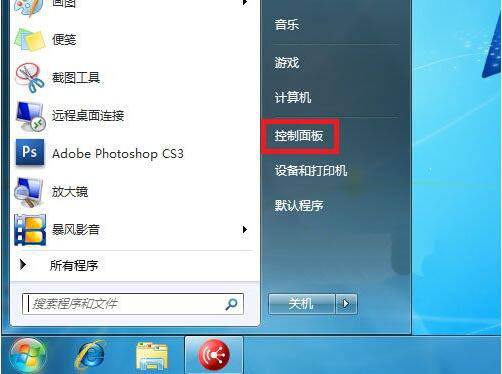
2,打开控制面板后在查看方式里选择“类别”,如图所示:
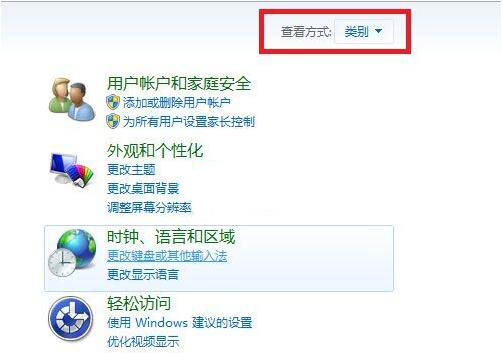
3,之后选择“网络和Internet”,如图所示:
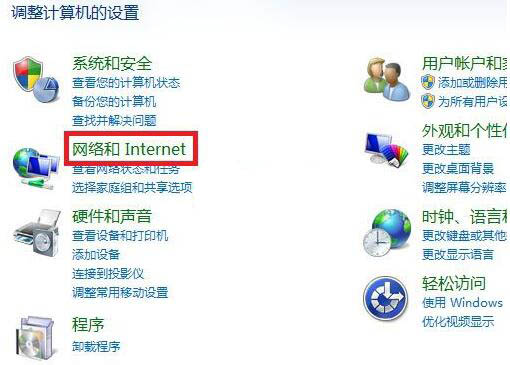
4,然后选择“网络和共享中心”,如图所示:
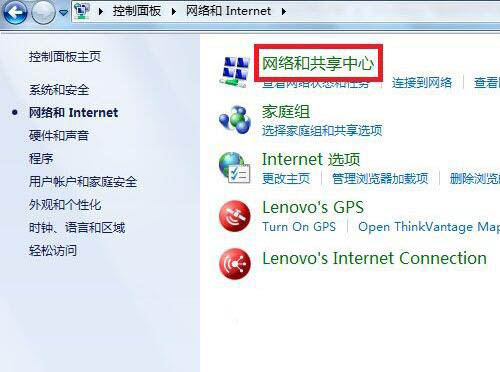
5,点击“更改高级共享设置”,如图所示:
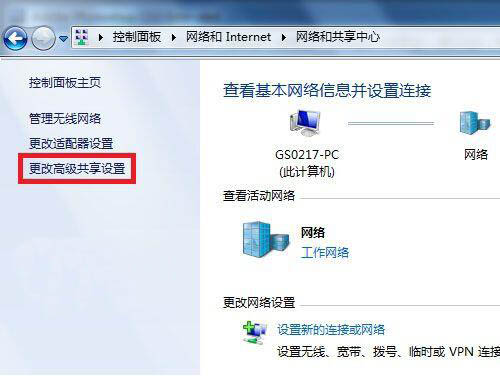
6,选择“启用文件和打印机共享”然后点击“保存修改”即可,如图所示:
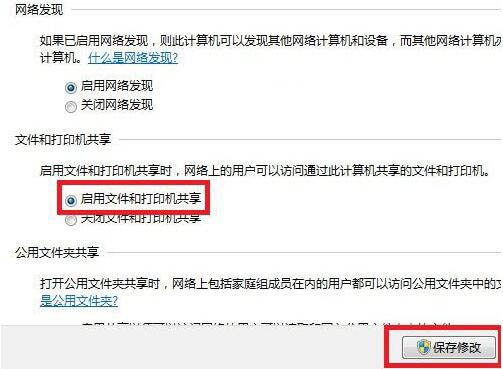
关于win7系统设置文件与打印机共享的操作方法就为用户们详细介绍到这边了,如果用户们使用电脑的时候不知道怎么设置打印机共享,可以参考以上方法步骤进行操作哦,希望本篇教程对大家有所帮助,更多精彩教程请关注u启动官方网站。

